本文共 2280 字,大约阅读时间需要 7 分钟。
CODESYS 是一个比较有名的PLC软件平台,据说被很多PLC厂家采用,但是,我工作中很少接触到相关的产品,最近在研究录波软件时,才开始学习它。
首先研究的是倍福的数据采集,倍福提供了一个ADS的通讯库,在其环境下可以通过变量名,非常高效地进行数据采集(首先为变量确定内部地址,随后就可以通过内部地址批量采集)。由于倍福是基于CODESYS系统,因此,对其初始印象还不错。
随后,接触到了汇川的AM600PLC,它更接近CODESYS原始生态,编程软件与CODESYS开发系统几乎一样,其变量类型与高级语言一样丰富,且不需要明确的地址,但是,作为一个PLC系统,也提供硬件存储区域,内部变量可以使用I、Q、M存储器,这些存储器的寻址非常灵活,可以按照位、字节、字、双字进行寻址。与西门子不同的是,西门子各种类型都是按照字节的编号进行编号,但是,CODESYS则是各种类型独立编号(相互关系见下图),这样,外部访问时,必须进行地址的变换和反变换,并注意字节的顺序。

CODESYS对于运行系统保护严密,不允许外部直接访问其内部变量,号称都是要通过其gateway软件才能进行访问(见下面的架构),那么,为什么PLC-ANALYZER和IBA PDA都能直接按照变量名进行数据采集呢?(一个事实:他们都是德国的公司)
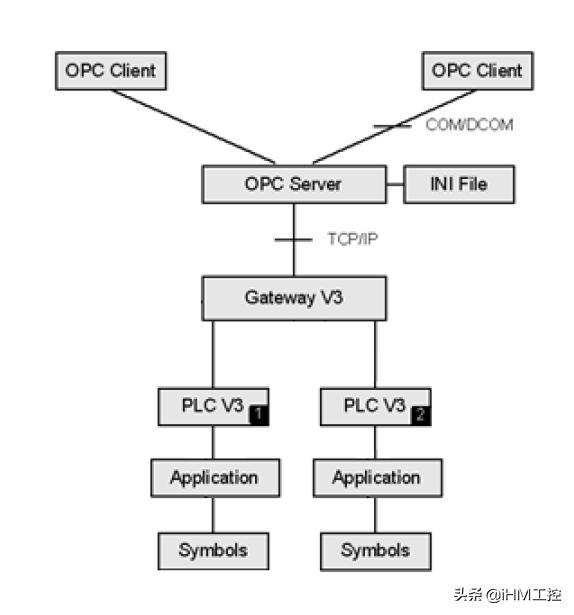
好在PLC厂家可以开放自己的通讯协议,比如汇川PLC提供MODBUS TCP协议,且默认开启从站模式,外部用户可以直接通过该协议访问其I、Q、M区域。


CODESYS为内部变量指定M存储区域时,只需要指定起始地址,然后根据变量类型确定占用长度,因此,下面的定义都是等价的,都是指定变量使用从MB4开始的4个字节:
| real0 AT %MD1:REAL; real0 AT %MW2:REAL; real0 AT %MB4:REAL; dint1 AT %MD1:DINT; dint1 AT %MW2:DINT; dint1 AT %MB4:DINT; |
MODBUS TCP仅以字为单位进行M区域访问,因此,长度不等于一个字的访问都必须转换成字进行访问。由于每个字包括2个字节(比如:MW1包括MB2、MB3),因此,字节都是成对采集,且从偶数字节开始。但是,CODESYS内部却可以从单数字节开始使用M区域,下面的定义是可以正常工作的(西门子也是按照字节进行内部组织的),因此,在采集和结果解析时,必须要考虑跨字的情况,以及高低字节的顺序(测试一下即可确定):
| bool1 AT %MX0.7:BOOL; Lint1 AT %MB5:LINT; string1 AT %MB101:STRING; Wstring2 AT %MB11:WSTRING; |
通过MODBUS TCP协议,经过各种地址、表达方式的转化,打包,采集,拆分,软件实现了汇川AM系列的高速、批量采集,支持bool、byte、int、dint、lint、Uint、Udint、Ulint、real、Lreal、string、wstring等类型。应该可以适用到其他支持MODBUS TCP的CODESYS系统,大家有机会时可以试用。
的地址参照CODESYS内部规则,完全可以按照PLC内部的规则写地址和类型,软件会自动确定需要采集的字范围,并准确提取其中的相关部分,因此,上面这些变量在本软件的地址和类型确定方法(部分):
| PLC内部的定义 | 本软件的起始地址 | 本软件的变量类型 |
| boo1A AT %IX0.7 | IX0.7 | bool |
| boo1B AT %QX1.1 | QX1.1 | bool |
| real0 AT %MD1:REAL; | MD1 | float |
| real0 AT %MW2:REAL; | MW2 | float |
| real0 AT %MB4:REAL; | MB4 | float |
| dint1 AT %MD1:DINT; | MD1 | Int32 |
| dint1 AT %MW2:DINT; | MW2 | Int32 |
| dint1 AT %MB4:DINT; | MB4 | Int32 |
| bool1 AT %MX0.7:BOOL; | MX0.7 | bool |
| Lint1 AT %MB5:LINT; | MB5 | Int64 |
| string1 AT %MB101:STRING; | MB101 | String |
| Wstring2 AT %MB11:WSTRING; | MB11 | WString |
| byte1 AT %MB10:BYTE; | MB10 | byte |
| double1 AT %MB150: LREAL; | MB150 | double |
关于字符串的处理,有很多特殊的地方,不同的PLC有不同的数据结构(主要是在长度确定上,西门子是将长度写在前面,CODESYS和日系的是在结尾加内容为0的字节,或者字),string类型是ASCII字符串,每个字符一个字节,而WString则是Unicode格式,每个字符2个字节,其查找结尾的方法也不同,比如:当字符为ASCII时,字符的第2个字节会是0,字符串"12"的字节串为: 31 0 32 0 0 0;而字符串 "中国"的字节串为:2D 4E FD 56 0 0,因此,必须寻找字开始的字节,避免将ASCII的0字节误认为是结束标志,这在变量的开始字节是单号字节时,将更加复杂。
CODESYS介绍说可以通过plchandler按照变量名进行采集(应该是类似于倍福的ADS的通讯,或者反过来),有相关经验的朋友请不吝赐教,我看看能否实现通过变量名进行内部变量的批量采集。
2021年2月14日
转载地址:http://afmj.baihongyu.com/